Atualizar para um SSD é uma das melhores maneiras de revitalizar um computador. Mas ao inicializar essa nova unidade, você se depara com uma escolha técnica: MBR ou GPT para SSD?
Esta decisão afeta a compatibilidade, desempenho e a prova futura. Embora a maioria dos sistemas modernos padrão seja a opção melhor, entender a diferença é fundamental para otimizar sua configuração.
Este guia irá analisar o debate MBR vs. GPT, ajudando você a escolher o esquema de partição certo para o seu SSD, seja no Windows 10, Windows 11 ou construindo um equipamento de jogos dedicado.
MBR vs. GPT: Qual a Diferença?
MBR (Master Boot Record) e GPT (GUID Partition Table) são dois padrões diferentes que governam como as informações de partição são armazenadas em uma unidade. Pense neles como métodos completamente diferentes para criar uma "tabela de conteúdos" para o seu disco. Aqui está uma análise de suas principais diferenças:
| Característica | MBR (Master Boot Record) | GPT (Tabela de Partição GUID) |
| Data de Lançamento | 1983 (com IBM PC DOS 2.0) | Finais dos anos 1990 (Parte do padrão UEFI) |
| Número Máximo de Partições | 4 partições primárias (ou 3 primárias + 1 estendida com unidades lógicas) | Virtualmente ilimitado (128 por padrão no Windows) |
| Capacidade Máxima do Disco | 2TB | 9,4 Zettabytes (ZB) - praticamente ilimitado para consumidores |
| Segurança de Dados | Armazena dados de partição em um local. Corrupção pode levar a perda de dados. | Armazena várias cópias dos dados de partição em todo o disco para redundância e recuperação. |
| Compatibilidade | Funciona com sistemas BIOS legados e modernos sistemas UEFI. | Requer um sistema baseado em UEFI para inicialização. (Pode ser usado como disco de dados em BIOS) |
| Velocidade | Sem vantagem de velocidade inerente. O desempenho de um SSD é determinado pelo hardware e interface (SATA vs. NVMe). | Sem vantagem de velocidade inerente. No entanto, o GPT faz parte do framework moderno UEFI, o que pode levar a tempos de inicialização mais rápidos. |
A principal conclusão é que o GPT é um padrão moderno e robusto com vantagens significativas em capacidade, segurança e recursos, enquanto o MBR é um formato legado mantido para compatibilidade com versões anteriores.
MBR ou GPT para SSD? Qual é o Melhor?
Para a grande maioria dos usuários, o GPT é inequivocamente a melhor escolha para um SSD. Veja por que e quando você pode escolher cada um:
Escolha GPT para o seu SSD se:
- Você está usando um sistema operacional moderno como o Windows 11, Windows 10, Windows 8/8.1 ou Windows 7 (64 bits).
- Seu firmware do sistema é UEFI (o que todos os PCs modernos são).
- Seu SSD é maior que 2TB.
- Você deseja os benefícios de redundância e melhor proteção de dados.
- Você valoriza tempos de inicialização mais rápidos habilitados pela combinação UEFI/GPT.
Isto é especialmente verdadeiro para jogos SSD MBR ou GPT. Jogos modernos e plataformas se beneficiam do ambiente UEFI e da capacidade de ter mais de quatro partições, o que é útil para dual boot ou gerenciamento de várias bibliotecas de jogos.
Escolha MBR para o seu SSD apenas se:
- Você precisa inicializar a partir do drive em um computador muito antigo que suporta apenas o sistema BIOS legado.
- Você está usando um sistema operacional antigo (por exemplo, Windows XP 32 bits) que não reconhece o GPT.
Mesmo para um SSD NVMe, que é um drive moderno baseado em PCIe, a escolha continua sendo GPT. Usar MBR em um drive NVMe de alta velocidade seria como colocar pneus antigos em um carro esportivo - limita severamente seu potencial.
Para o Windows 11, a escolha é feita para você: a Microsoft exige um sistema UEFI com um disco GPT para instalar oficialmente o sistema operacional.
Compartilhe a informação se achar útil!
Como Verificar se Seu Drive é MBR ou GPT no Windows?
Verificar o esquema de partição do seu drive é simples usando a ferramenta de Gerenciamento de Disco integrada.
- Pressione Win + X e selecione Gerenciamento de Disco.
- Na parte inferior, encontre seu disco.
- Clique com o botão direito no rótulo do disco (por exemplo, "Disco 0") e selecione Propriedades.
- Acesse a aba Volumes.
- Ao lado de "Estilo de Partição", você verá "Registro Mestre de Inicialização (MBR)" ou "Tabela de Partição GUID (GPT)".

Alternativamente, você pode usar o Prompt de Comando para verificar se seu disco é MBR ou GPT:
- Abra o Prompt de Comando ou PowerShell como administrador.
- Digite diskpart e pressione Enter.
- Digite list disk e pressione Enter.
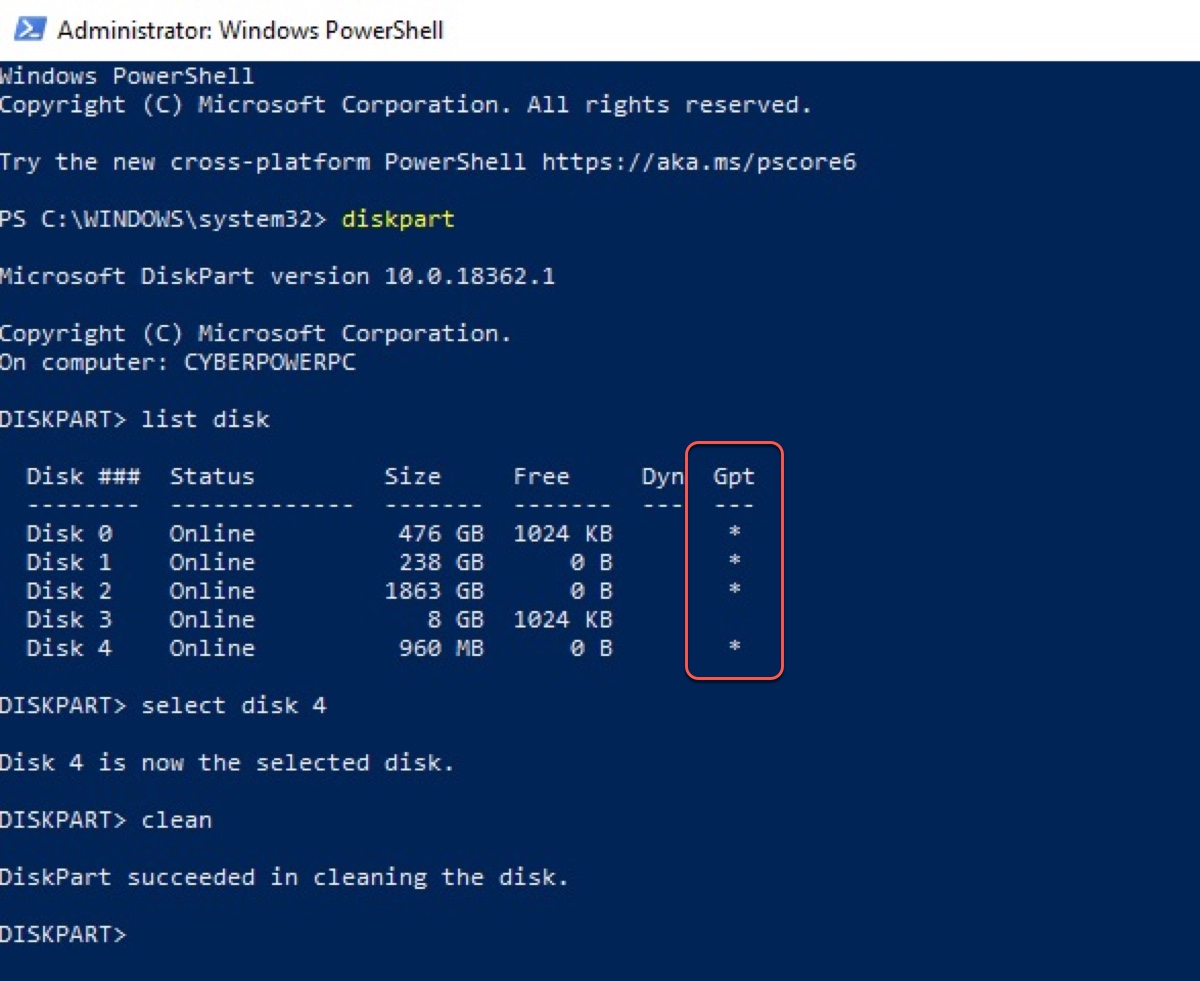
Uma tabela aparecerá. Se um disco for GPT, terá um asterisco (*) sob a coluna "Gpt".
Como Converter MBR para GPT Sem Perda de Dados?
O Windows inclui uma ferramenta gratuita e segura chamada MBR2GPT.EXE que pode converter o disco do sistema sem excluir seus arquivos. É crucial fazer backup dos seus dados antes de tentar qualquer operação no disco.
Passos para converter um disco do sistema usando MBR2GPT:
- Faça backup de todos os dados importantes.
- Inicialize o Windows e abra o Prompt de Comando como Administrador.
- Valide se seu disco é elegível para conversão digitando: (Substitua 0 pelo número do seu disco, se diferente). mbr2gpt /validate /disk:0
- Se a validação for bem-sucedida, execute o comando de conversão: mbr2gpt /convert /disk:0
A ferramenta converterá a tabela de partição. Por fim, você deve mudar seu firmware de BIOS para o modo UEFI. Isso é feito no menu de configurações da BIOS/UEFI do seu computador (frequentemente chamado de "Modo de Boot" ou "CSM"). Desative o CSM (Modo de Suporte de Compatibilidade) e ative o modo UEFI completo.
Após reiniciar, seu sistema estará rodando em um disco GPT.
Se você quiser converter MBR para GPT em um disco externo, basta reformatar o disco.
Perguntas Frequentes sobre MBR ou GPT para SSD
- QDevo colocar meu SSD como MBR ou GPT?
-
A
Você deve usar GPT para seu SSD, a menos que tenha uma razão específica e convincente para usar MBR (por exemplo, compatibilidade com um sistema operacional legado em hardware muito antigo). GPT é o padrão moderno que oferece melhor segurança, suporte para unidades maiores e mais partições.
- QO MBR é mais lento que o GPT?
-
A
Não, não diretamente. O esquema de partição em si não afeta a velocidade de leitura/gravação. O desempenho de um SSD é determinado pelo seu controlador, tipo de NAND e interface (SATA vs. PCIe NVMe). No entanto, sistemas usando GPT geralmente inicializam via UEFI, que tem tempos de inicialização mais rápidos do que sistemas BIOS legados usando MBR.
- QO Windows 11 é MBR ou GPT para SSD?
-
A
O Windows 11 requer um estilo de partição GPT para sua unidade de inicialização. Este é um requisito de sistema estrito ligado à necessidade de firmware UEFI e Secure Boot. Se você tentar instalar o Windows 11 em um disco MBR, o instalador lhe dará um erro.
